今回は、WealthNaviのアプリについてくわしく紹介していきます。
「WealthNavi」とは、「ロボアドバイザー」と呼ばれる、AI(人工知能)を利用した資産運用の代行サービスを提供している会社です。
利用者が登録後、目標を設定すれば、後はロボアドバイザーの働きによって自動で資産運用に必要な「投資先の選択」「運用資金の入金」「投資信託の買い付け」「積立」を代わりに行ってくれるので簡単に誰でも資産運用を行う事が出来るシステムとなります。
この記事では、WealthNaviのスマートフォン向けアプリの特徴、使い方について触れていきます。
簡単に登録できるので、まだ登録が済んでいない方は今のうちに登録しておきましょう。
\最大30000円もらえる!/
目次
WealthNaviはスマートフォン向けアプリをリリースしています。
iPhone向けとAndroid向け、両方とも用意されていますが、今回はサービスのメリット、特徴を紹介します。
スキマ時間に資産状況を確認できる
働いている間の休憩時間でもアプリを通せば、資産運用の状況を把握する事が可能です。
- 資産運用について商品売買等の余裕が無く、情報収集ができない人にとっては魅力
- 資産運用の状況が一目ですぐに把握できる
- 市場の状況やコラムの配信が行われる
ポートフォリオが見やすい
WealthNaviアプリのポートフォリオは、画像の通りスマートフォンの画面で見やすく整理されています。
総資産額を円で表現しており、扱っている資産や資産の金額、そして損益を表示しており、損益のプラスマイナスが色付けされて判り易く構成されていて、パッと見ただけで判るような仕組みです。
見やすく使いやすいアプリを兼ね備えたWealthNaviを利用してみましょう!
\最大30000円もらえる!/
▼WealthNaviの詳細については以下の記事もご一読ください!
 ウェルスナビ(WealthNavi)の評判・実績は嘘!?本当の口コミ・年利を大公開!
ウェルスナビ(WealthNavi)の評判・実績は嘘!?本当の口コミ・年利を大公開!
それでは、WealthNaviのアプリの使い方について紹介します。
まずは、iPhoneやAndroidのスマートフォン端末に、Google Play及びApp Storeからアプリケーションをダウンロードしてきます。
無料のアプリケーションですので心配せずにダウンロードしてください。
アプリにログインする
- アプリケーションをダウンロード後、ログイン画面よりIDとパスワードを入力する
- iOS版ならば「Touch ID認証」で手軽に起動が可能
最初にアプリケーションを立ち上げると「新規口座開設」もしくは「ログイン」というボタンが表示されます。
まだ登録していないという人は「新規口座開設」よりブラウザページに進み、口座開設の手続きをしなければなりません。
\Tポイントで投資ができる!/
既に口座開設が済んでおり、WealthNavi本社より、口座開設の通知のハガキが届いているならば、ログインボタンより次のページに進んで、口座開設の登録時に記載したメールアドレス(これがIDの扱いになります)と、パスワードを入力します。
- 2段階認証を行っておくと不正ログインを防止できる
WealthNaviは不正ログインを防止することを目的とした「2段階認証」の設定を利用者側に呼びかけています。
2段階認証を設定しておくと該当の端末が無ければログインが不可能となる為、アカウント情報を他人に知られたとしても、ログインを防ぐ事ができ、安全に繋がります。
入力しログインを押すと、初期設定として「リスク許容度診断」の画面が現れます。
- 「現在、何歳ですか?」
- 「年収はおおよそいくらですか?」
- 「金融資産はおおよそいくらですか?」
- 「毎月の積立額は?」
- 「資産運用の目的は?」
- 「株価が1ヶ月で20%下落したら?」
そのまま診断ボタンを押すと、ブラウザページにも設けられていた「6つの質問」が次々と現れるので、ご自身の状況に合わせた回答を行います。
回答が一通り終わると、診断結果が表れ、資産運用の方針があらわになります。リスク許容度はレベル1~5まであるので、診断結果に合わせると運用が上手くいくのではないでしょうか。
診断結果のチェックが終わったら、入金手続きの画面が現れます。
日本円を入金する
- 「クイック入金」可能な銀行を選択or振り込みによって他の銀行から入金が可能
「入金」手続きの画面が現れるので、誘導される流れで次のページに進みます。
10万円以上の入金で、WealthNaviの運用が可能となります。
クイック入金で可能な7つの金融機関を通じて即振り込みを行うか、或いは、通常の口座への振り込みを店頭のATMやインターネットバンキングを利用して行うかの二通りです。
- 三井住友銀行
- みずほ銀行
- 三菱UFJ銀行
- 住信SBIネット銀行
- ソニー銀行
- イオン銀行
- じぶん銀行
クイック入金の場合は、入金するボタンを押すと外部のページに移動し、該当する金融機関のインターネットバンキングに接続して口座番号等登録してから入金を行います。
振込入金の場合は、近くのATMがある店舗か、或いは金融機関の窓口へ直接足を運んで振り込まなくてはいけません。
尚、クイック入金の場合は、手数料が無料で行えるというメリットが存在します。
入金手続きが完了したら、資産運用の準備が一通り完了です。
WealthNaviアプリの投資のやり方について説明します。
アプリケーションをインストールし、ログインしてからリスク許容度チェックや入金手続きを行ったら、アプリケーション上はホーム画面となります。
初期投資額分の入金は済んでいるので、ここからは追加投資分の積立方法を説明します。
最初に、「積立」タブを押します。
積立金額の設定が可能となっており、毎月の積立金額や引き落としの日付、さらにボーナス時の積立額の指定を行う事が可能です。
自動で口座からの積立金引き落としがなされるので容易に資産運用が可能となります。
- 毎月1万円からの積立が可能
- 月1回から5回まで回数を指定でき、引き落としの日付も設定できる
ここまで、アプリの登録から実際に投資するまでの流れを説明してきました。
ここまでの流れがわかったら、実際にこのボタンから投資してみましょう。
\最大30000円もらえる!/
WealthNaviアプリのポートフォリオの見方を説明します。
「ポートフォリオ」タブを指定すると、現在の資産運用の状態が表示され、いくら損益が出ているか・資産の総額や株式等個別の資産状況を把握する事が出来ます。
各銘柄の文字をスマートフォン上よりタップすると、表示が個別の株・債券の情報に切り替わり、現状どのような状況になっているのか把握する事が容易です。
WealthNaviアプリの出金方法を紹介します。
「その他」タブを指定し、「出金」という項目を選択。
「出金可能額」が表示され、出金手続きボタンを押すと手続きが始められます。
PC上と方法は同じで、出金希望額を指定するかもしくは全額出金を設定して内容を確認するボタンを押せば完了です。
ややこしい手続きが不要で全額出金が可能ですので、もしWealthNaviの運用を一旦取りやめたい場合でも気軽に行う事ができます。
もし途中で運用プランを変更したい時は、最初の登録時に行った「リスク許容度チェック」から再度変更を行う事が可能です。
ここまで、WealthNaviのアプリについて紹介してきました。
通常のスマートフォンアプリと同じで、インストールしてからログインし、サービスを利用するという点は変わりません。
アプリをインストールするメリットをおさらいします。
- ブラウザを開かずにアプリから直ぐに資産運用の状況を確認できる
- 入金出金手続きもアプリ上で可能
- 設定を済ませられれば自動で運用が始められる
スマートフォンですと、どうしてもパケット通信となる為、何メガバイト、何ギガバイトとかかってしまい結果、通信速度制限に引っかかってしまう面倒がかかります。
WealthNaviのアプリならば、トップページには簡単な現在の資産運用状況が掲示されており、「ポートフォリオ」画面で円グラフの状態で株や債券の状況が解るようになっています。
更に、入金出金手続きもスマートフォン一台あれば簡単ですし、入金の場合は「クイック入金」での銀行指定でインターネットバンキングより行う事が可能となります。
スマートフォンでWealthNaviを利用するのならば、必須のアプリと言えます。
WealthNaviの口座開設をした際は、活用する事をおすすめします。
\最大30000円もらえる!/


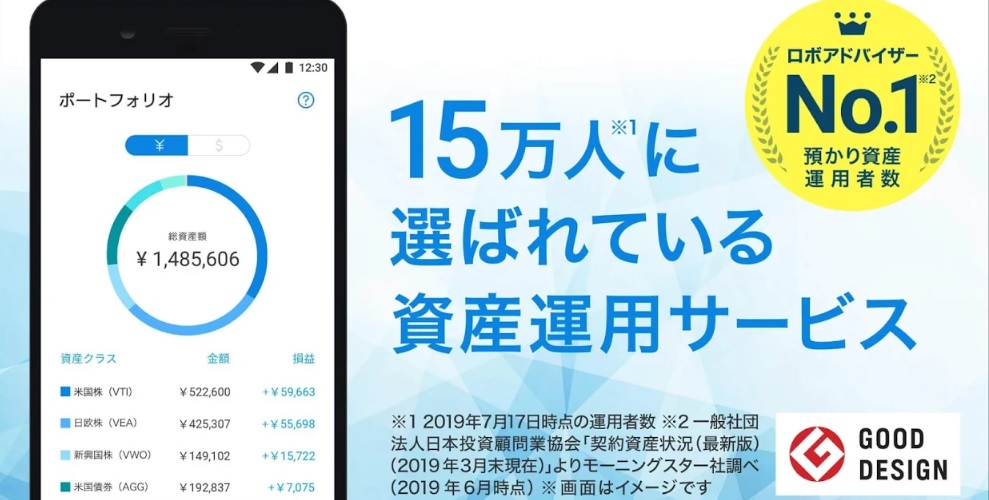
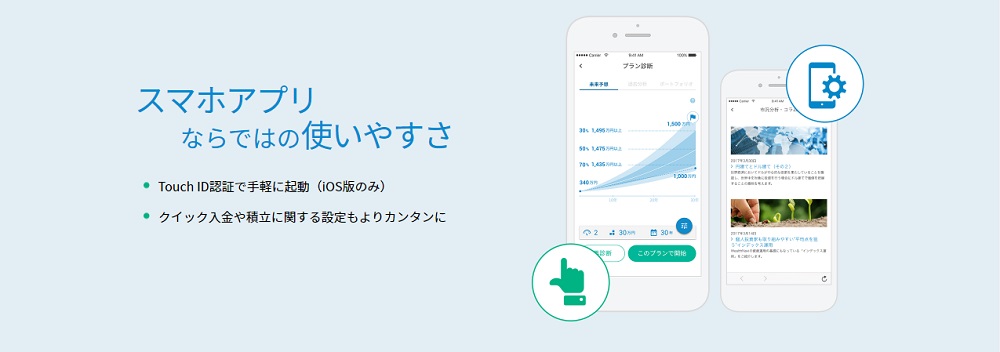
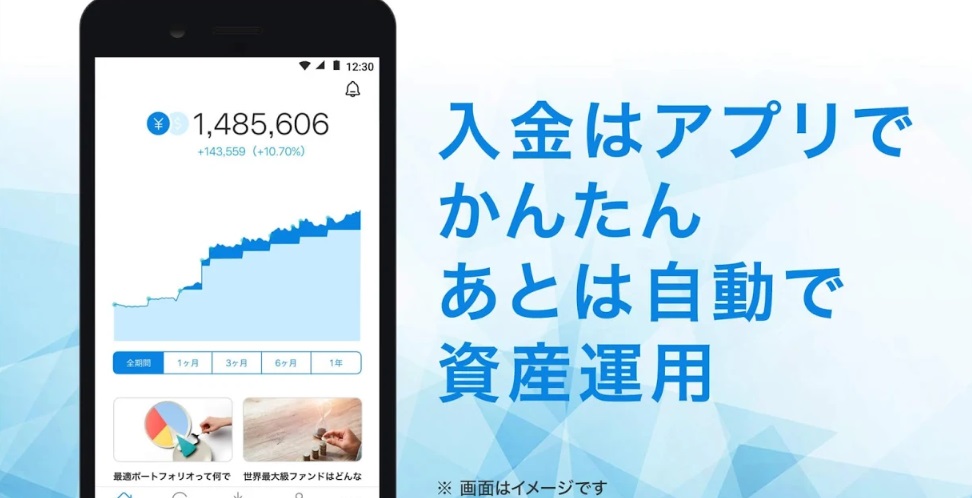
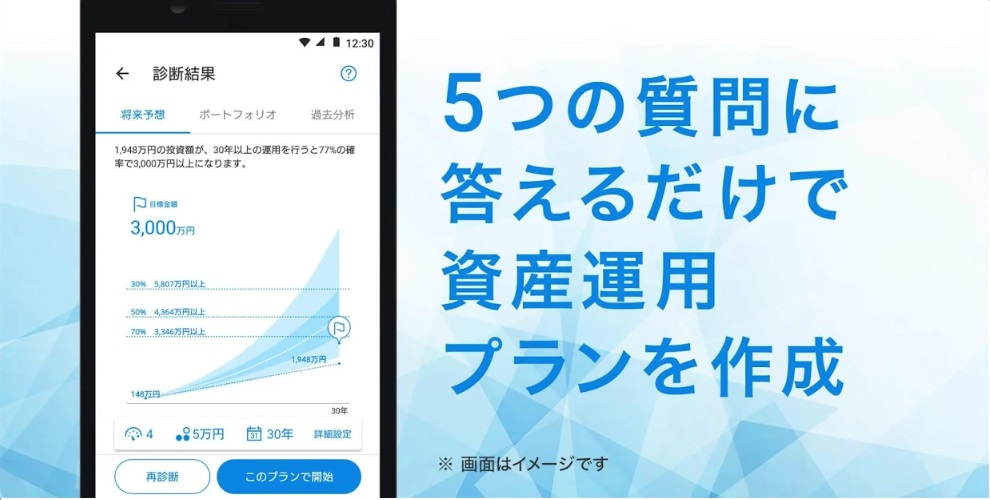
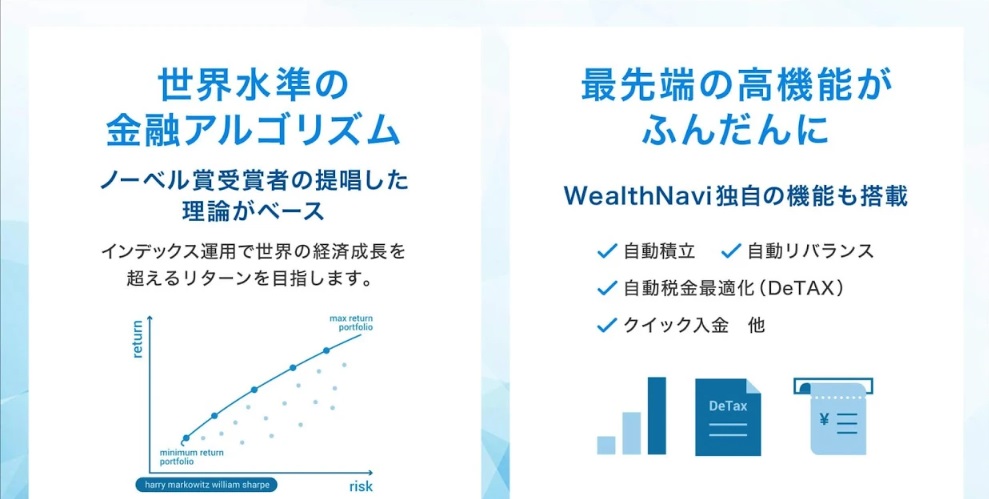
コメントを残す